Nachdem Sie eine NSX Version 3.2 oder höher installiert haben und alle Bereitstellungsvoraussetzungen erfüllt sind, können Sie mit der Bereitstellung der NSX Application Platform fortfahren.
Voraussetzungen
Sie müssen alle Voraussetzungen für die Bereitstellung erfüllen, einschließlich der Systemanforderungen für den Formfaktor. Weitere Informationen finden Sie im Thema Voraussetzungen für die Bereitstellung von NSX Application Platform.
Wenn Sie Ihre NSX Intelligence 1.2.x-Datenverkehrsflussdaten migriert haben, stellen Sie die NSX Application Platform nicht mithilfe des Testformfaktors bereit. Die Verwendung des Testformfaktors erzwingt, dass das System die NSX Application Platform bereitstellt, ohne Ihre Datenverkehrsflussdaten aus der vorherigen NSX Intelligence 1.2.x-Installation zu migrieren, und verursacht den Verlust von Informationen zu dieser vorherigen Installation.
Schritt 1: Vorbereiten der Bereitstellung
Um die NSX Application Platform bereitzustellen, geben Sie die Informationen zum Helm-Repository und zur Docker-Registrierung an.
Prozedur
Schritt 2: Angeben von Konfigurationsdetails
Um die NSX Application Platform bereitzustellen, müssen Sie die Konfigurationsinformationen zu den Ressourcen für den TKG-Cluster in Supervisor oder Upstream-Kubernetes-Cluster angeben, die Ihr Infrastrukturadministrator für Sie erstellt hat.
Sie müssen über die Datei kubeconfig verfügen, die Sie von Ihrem Infrastrukturadministrator erhalten haben. Diese Datei enthält Konfigurationsinformationen für die Umgebung Ihres TKC-Clusters in Supervisor oder Ihre Upstream-Kubernetes-Umgebung und bietet Zugriffsinformationen.
Prozedur
Schritt 3: Vorabprüfung der Plattform
Das System muss die Konfigurationsinformationen überprüfen, die abgerufen wurden, bevor mit der NSX Application Platform-Bereitstellung fortfährt.
Prozedur
Schritt 4: Überprüfen und bereitstellen
Der NSX Application Platform-Bereitstellungsassistent bietet Ihnen die Möglichkeit, alle Konfigurationsdetails, die das System erhalten hat, zu überprüfen und zu bearbeiten.
Prozedur
Ergebnisse
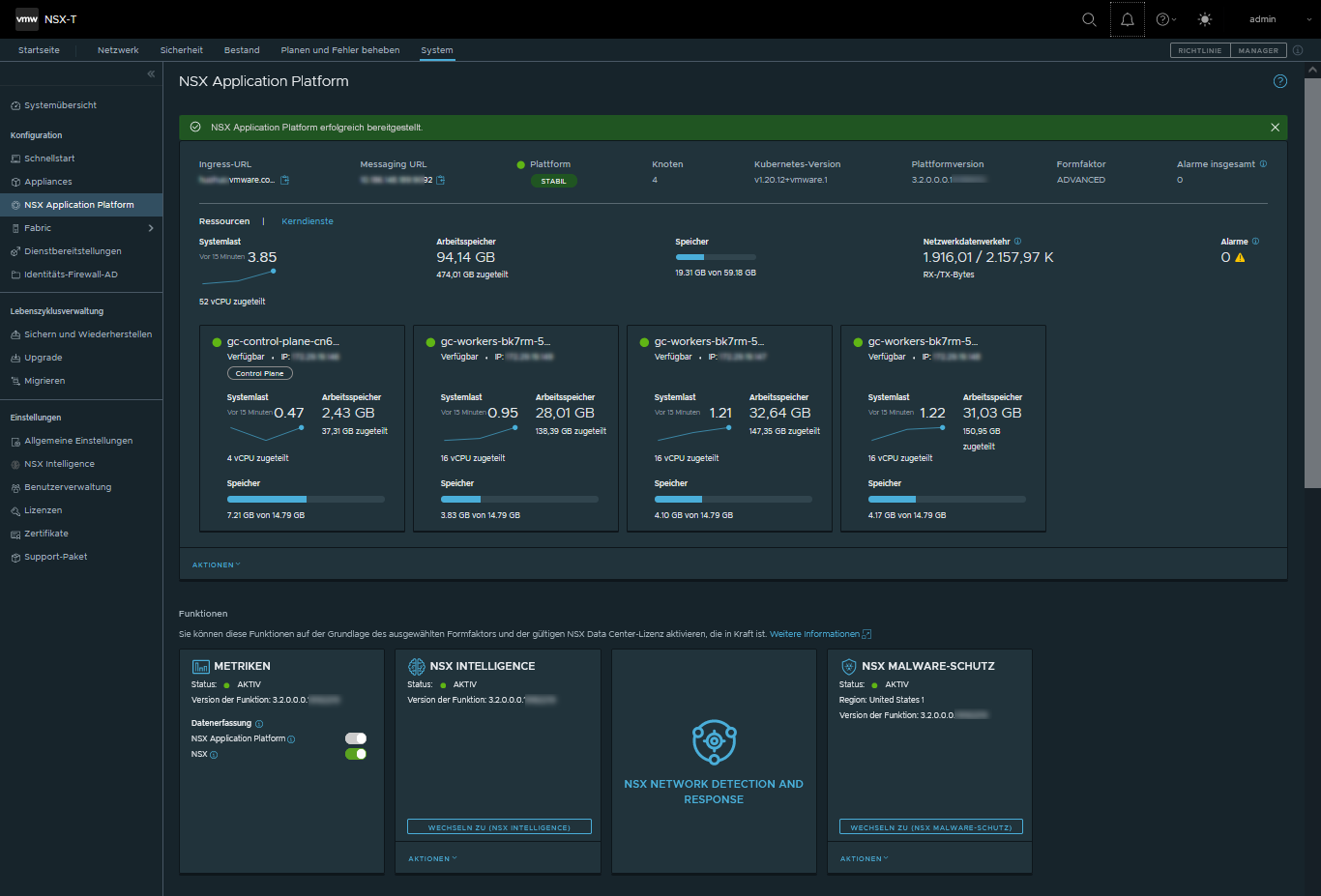
Nächste Maßnahme
Sie können nun alle verfügbaren NSX-Funktionen aktivieren, die auf der NSX Application Platform gehostet werden können und für den Formfaktor und die NSX-Lizenz, die Sie derzeit verwenden, verfügbar sind. Weitere Informationen hierzu finden Sie unter Auf der NSX Application Platform verfügbare NSX-Funktionen.